Przycisk diagramu ![]() prezentowany jest tylko na dokumentach, gdzie wybrane jest „przekazanie automatyczne” (czyli został zdefiniowany schemat etapów w konfiguracji typu obiegu). Przycisk znajduje się w prawej części panelu „Przebieg etapów”. Diagram prezentuje graficzne odwzorowanie schematu (algorytmu) realizacji obiegu dokumentu zdefiniowanego podczas tworzenia schematu obiegu dokumentu.
prezentowany jest tylko na dokumentach, gdzie wybrane jest „przekazanie automatyczne” (czyli został zdefiniowany schemat etapów w konfiguracji typu obiegu). Przycisk znajduje się w prawej części panelu „Przebieg etapów”. Diagram prezentuje graficzne odwzorowanie schematu (algorytmu) realizacji obiegu dokumentu zdefiniowanego podczas tworzenia schematu obiegu dokumentu.
Przycisk wyjścia z okna diagramu ![]() przenosi operatora do widoku karty obiegu i panelu przekazania.
przenosi operatora do widoku karty obiegu i panelu przekazania.
Istnieje możliwość skalowania diagramu na definicji typu obiegu i na podglądzie diagramu na szczegółach dokumentu. Diagram można skalować za pomocą przycisków ![]() lub przewijać w pionie i w poziomie za pomocą pasków przewijania. Funkcjonalność dostępna jest tylko w stacjonarnej wersji aplikacji.
lub przewijać w pionie i w poziomie za pomocą pasków przewijania. Funkcjonalność dostępna jest tylko w stacjonarnej wersji aplikacji.
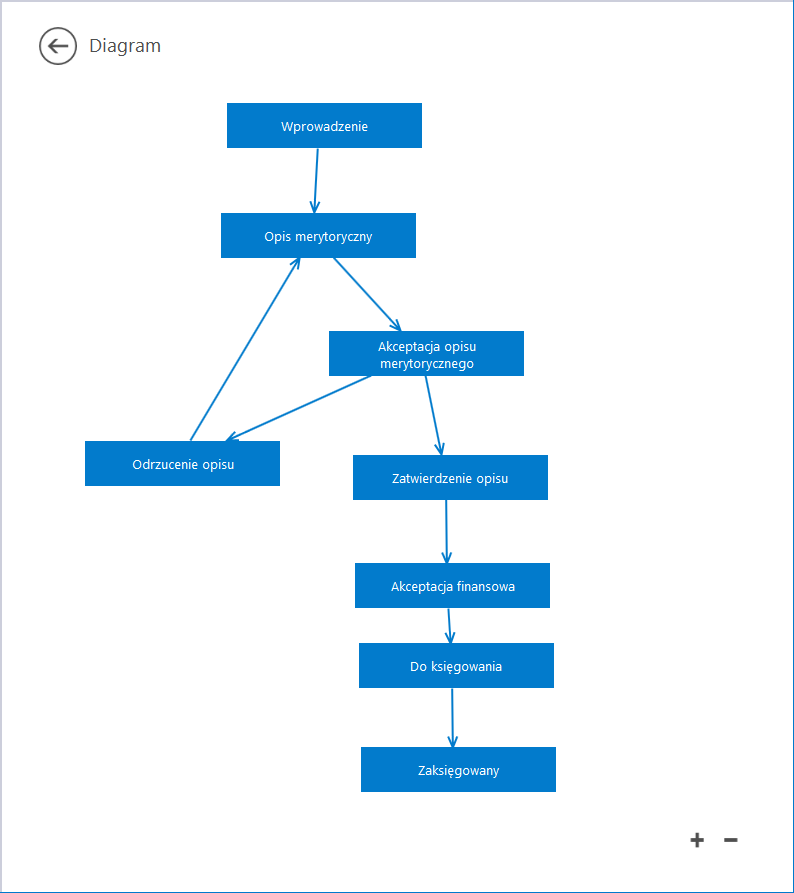
W pełnoekranowym widoku karty obiegu dokumentów podgląd diagramu uruchamiany jako dodatkowa zakładka po kliknięciu przycisku ![]() .
.
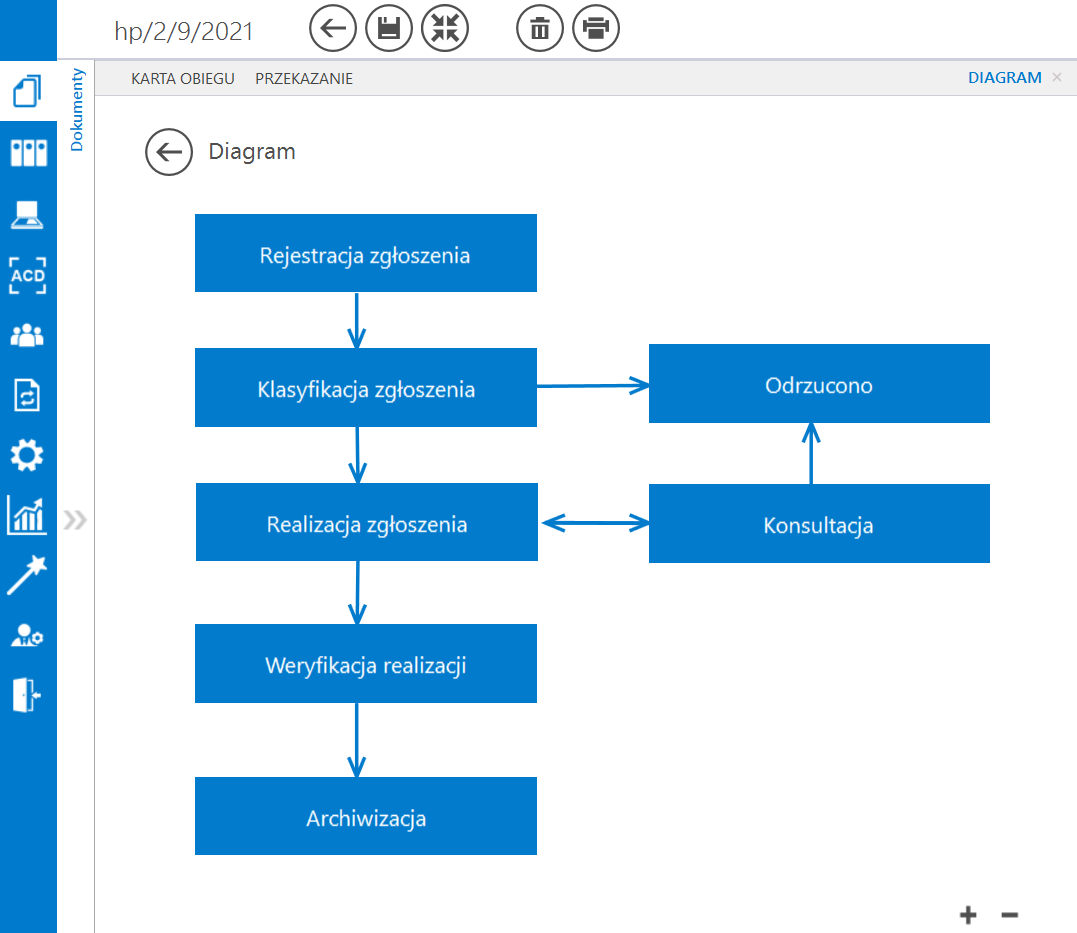
Karta obiegu w trybie pełnoekranowym, podgląd diagramu procesu
